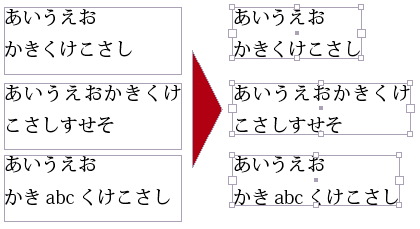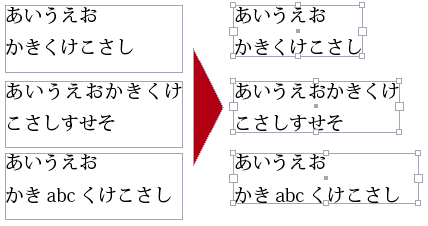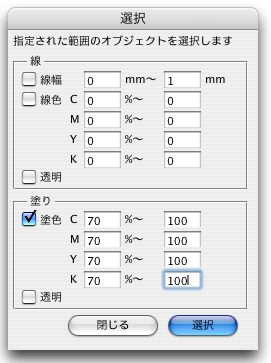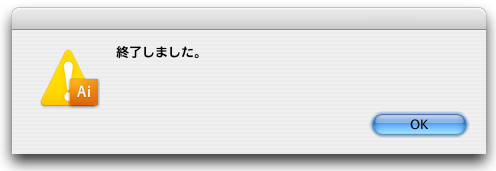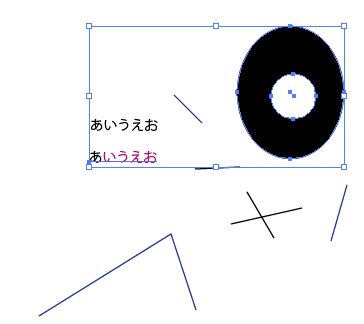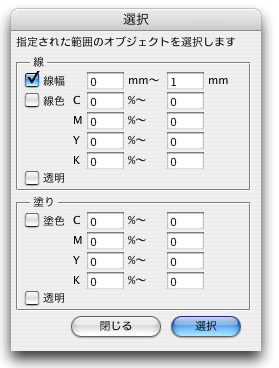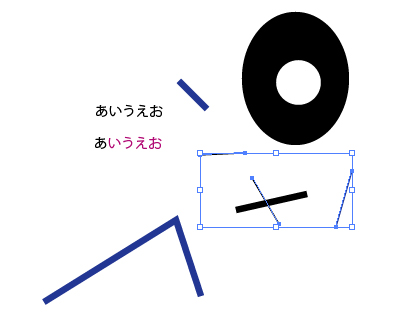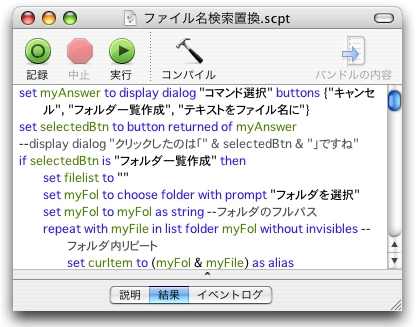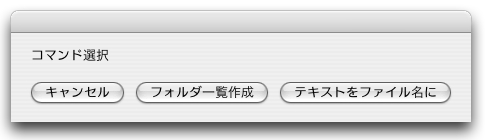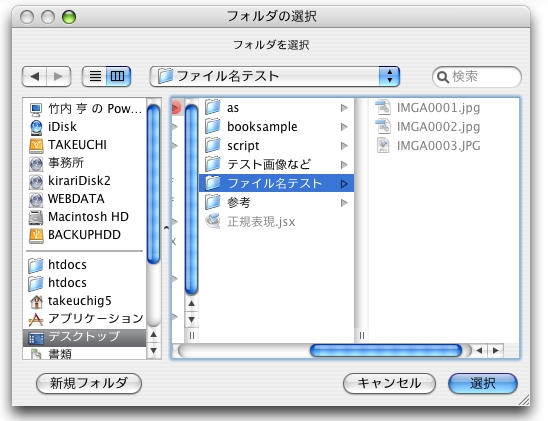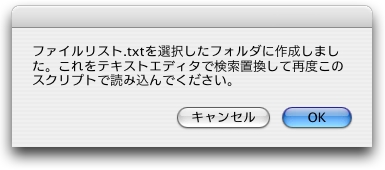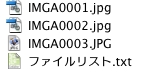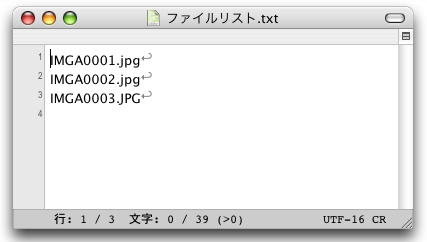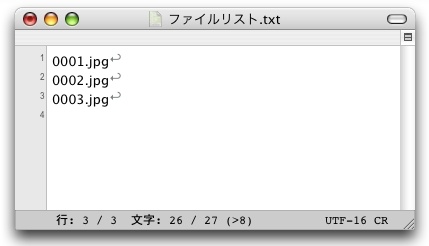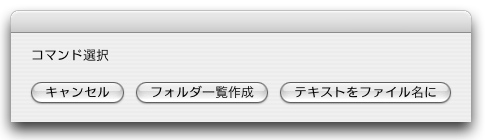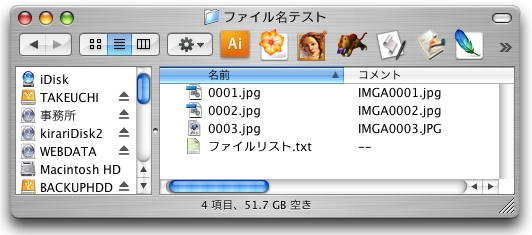IllustratorCS3でリンクされている画像を他のフォルダの
同じ名前の画像に再リンクします。同じファイル名で拡張子が
違うものに再リンクもできます。
たぶんIllustratorCS4でも動くと思います。CS2では動きませんでした。
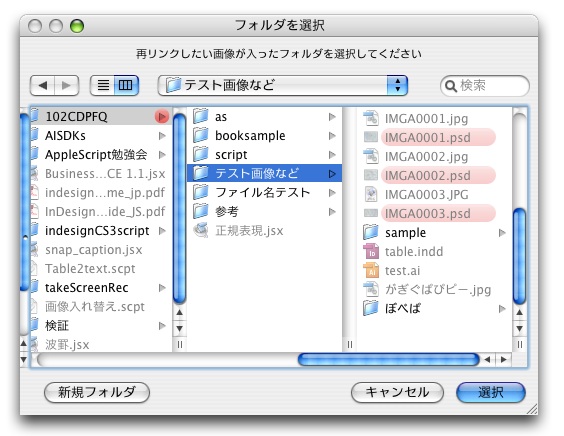
フォルダ選択ダイアログが出てきますので、画像の入ったフォルダを選択してください。

次にダイアログが出ます。
○ファイル名と拡張子が一致する
画像の名前が完全に一致する画像に再リンクします。
「元画像/画像A.psd」->「差し替え画像/画像A.psd」
○次の拡張子でファイル名が一致する
入力された拡張子の画像に再リンクします。
「元画像/画像A.eps」->「差し替え画像/画像A.psd」
○選択されているオブジェクト
選択されたオブジェクトの画像だけが処理対象になります。
○ドキュメント全て
ドキュメント全てが処理対象になります。
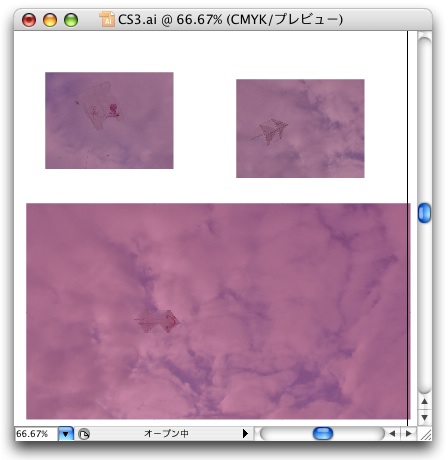
↓
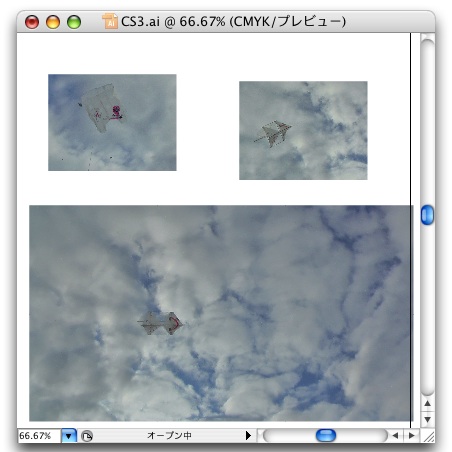
実行をクリックすると画像を再リンクします。
ダウンロードはこちら
relink.zip
このスクリプトは大阪DTPの勉強部屋
http://www.osakadtp.com/
第2回 勉強会の
Session 3
「DTP作業を楽にするスクリプト入門」
スクリプトを書きたい人も、使うだけの人にも
簡単なスクリプト解説。
スピーカー たけうちとおる
で募集したスクリプトです。
Illustrator14